上手天文攝影預處理與疊合: Siril操作示範 彩色篇
點擊查看其他文章
----------
----------
oldmiow
上手天文攝影預處理與疊合 :
Siril操作示範 彩色篇
以天文攝影而言,拍完的照片還遠遠不是成品,而是"素材",這些素材需要經過一些科學的校正,把我們不要的信號給去掉,也就是預處理,並且疊合在一起,預處理完成後再經過一些校色、暗部擴張等等可繁可簡的操作,最終才是如下圖這樣的成品。
 |
| (圖一),M42 獵戶座大星雲 原始素材由 Aaron Chen 提供 單張曝光30秒,總曝光36分鐘 採用天虎60ED APO和改機拆濾鏡 並破解韌體的D5100所拍攝,由於 赤道儀是Sky Watcher Star Adventurer 這樣的小型星野赤道儀,為了降低風吹 造成的嚴重拉線廢片,單張曝光不長, 但預處理疊合後依然有足夠的信噪比, 在後處理後顯現星雲周圍的一些暗塵埃。 |
用來預處理的軟體很多,比方付費的Pixinsight、MaxIm DL (MDL)、Astro Pixel Processor (APP)等等,也有免費的如Deep Sky Stacker (DSS)、Siril、等等,相比DSS,筆者更喜歡以Siril來預處理,Siril的操作彈性更高,同時半自動操作(也有腳本自動)更有助於入門者了解預處理的執行以及錯誤排查。
本文以Siril 0.9.12穩定版示範,本文撰寫的時候最新版為Siril 0.99.6 (1.0.0 beta2 testing),筆者使用時發現仍有點bug,不過大致上兩者介面很類似,只是 0.99.6將預覽視窗整合到主介面中了,其餘操作幾乎一致。
*2021/07/30更新 : Siril 0.9.12 穩定版的VNG debayer算法有問題,建議更新至 Siril 0.99.10 ,新版的使用者介面修改比較大,不過主要功能區還是一樣的,本篇文章的主要操作應還適用。
----------
在安裝完Siril後打開軟體,因為Siril的記憶體管理問題,如果疊合大量影像而電腦硬體不夠好,記憶體可能會被吃爆導致電腦幾乎卡死,我們得限制下記憶體使用量,在上方點Edit > Preference > Misc.,找到Memory management下的Ratio of available,調整成比方50%也就是0.5的總記憶體,接著點視窗右下角的Apply應用新設定。此外主視窗右下角的CPU使用核心數量也可以依照電腦硬體調整。而CPU數量上方 Working directory (工作區) 設定的是處理輸出的檔案放到哪個資料夾,可以點右側藍色按鈕的Change directory修改。
§彩色機影像
本文介紹Siril作為彩色影像預處理及疊合工具的方式,彩色影像便是一般常見相機所拍攝的拜爾濾鏡圖像,如果不知道彩色相機的影像怎麼運作,可以前往 天文攝影的感光元件 (2) : 實現彩色影像 了解。彩色機影像和黑白機影像的原始檔案其實都是一整張灰階圖像,差別在彩色機影像透過去拜爾插值算法,可以將不同像素接收到的不同光合成RGB彩色影像,而黑白機影像則需要湊滿不同濾鏡下的影像才能合成彩色影像。
對於彩色機影像,整個流程是
製作總偏置場(master bias) > 製作總暗場 (master dark) > 製作總平場 (master flat) > 製作總亮場 (master light)
其中單張暗場需要扣掉總偏置場再疊合成總暗場,單張平場得扣掉總偏置場再疊合成總平場,單張亮場得扣掉總偏置場、總暗場再除總平場,之後再疊合成總亮場。
1.製作總偏置場
打開軟體的第一個畫面應該是File conversion (檔案轉換),Siril的主要功能都在上面這些功能欄位中,本教學中我使用朋友以Nikon D5100拍攝的影像,首先點右側的Add選取 Bias (偏置場) 檔案,並在下方Sequence name (序列名稱) 中取個名稱,比如bias,右側的其他設定選項不用動。
把Bias (偏置場) 都匯入了,接著點Convert (轉換) 就能將Nikon數位單反相機的NEF RAW檔轉成fit檔並產生一個Sequence (序列) ,Siril的操作大都基於 Sequence (序列),也就是將一整批輸入的檔案轉換成fit檔接著綑綁成一批操作,讀者按照本教學操作後應該就能明白這套軟體的操作邏輯了。
點了 Convert (轉換) 後,畫面會跳到Output logs (輸出紀錄),下方會顯示操作是否成功以及一些信息,而資料夾中可以看到輸出的檔案以取名的bias開頭並帶有編號。 另外會彈出一個預覽視窗,預覽視窗右下方可以點選Histogram (直方圖) 來強調亮暗變化,這個視窗如果關掉了可以在主視窗上方windows選項中重新打開。
接著功能區點到 Sequence (序列),可以選擇我們要操作的 Sequence (序列),基本上Siril會自動在操作後轉換成輸出檔案的 Sequence (序列),如果有很多組序列,可以在此點選切換。要確認現在到底對哪一批檔案操作,也可以看下面的Current working sequence (目前工作的序列) 。
確認完 Sequence (序列),對於 Bias (偏置場) ,我們不用做別的處理便可以直接疊合,功能區選到Stacking (疊合),設定 Stacking Methods (疊合方法) 選Average stacking with rejection (帶排異的平均疊合,也就是會排除一些離群值),Normalisation (歸一化) 選No normalisation (不歸一化),歸一化的作用是調整整體亮度,一般來說只有平場和亮場才使用,Rejection (排除離群值算法)選擇Winsorized Sigma Clipping,根據介紹,這種算法對較多的影像效果較好,當然讀者也可以嘗試不同的算法,右側的 Sigma (標準差) 一般來說預設值效果就很合適了,都設定好後點Star stacking (開始疊合)
畫面會自動跳到Output logs (輸出紀錄),完成後下方的藍色進度條會跑完,輸出信息會顯示花了多少時間,此時工作資料夾中可以看到 bias_stacked.fit 已經成功存檔了,預覽視窗在Histogram (直方圖) 預覽拉伸下可以看出一些被強化過的亮暗細微變化,這張總偏置影像有一些紋路,此外下方和左方稍微亮一點,右上還有個奇怪的扇形,除了右上角的扇形,基本上總偏置的型態很常見,當然具體有沒有問題還需要深入驗證,筆者猜測可能來自漏光。
2.製作總暗場
完成master bias (總偏置場) 後接下來要製作 master dark (總暗場),首先功能區點回File conversion (檔案轉換) ,在右側點Clear (清除)以清除原本要轉換的bias (偏置場)檔案,接著點Add (添加) 並選取拍攝的暗場檔案,Sequence name (序列名稱) 改成dark
點選Convert (轉換) 並完成操作後,Sequence (序列) 會自動轉換成dark
可以點回Sequence (序列) 功能區確認下現在操作的序列 (當然也可以直接看下面)
接著點到Pre-Processing(預處理),因為是處理 Dark (暗場),我們要扣掉 master bias (總偏置場),在Siril中稱為Offset,offset和bias意思是一樣的,勾選Use offset (使用總偏置場),接著點右側的瀏覽按鈕選取步驟1中產生的bias_stacked.fit,接著點Start pre-processing (開始預處理)
操作完成後在資料夾中可以看到所有dark (暗場) 都生成了扣掉master bias (總偏置場) 的檔案,開頭加上了pp_
接下來要疊合暗場生成總暗場,功能區選到 Stacking (疊合),和疊合總偏置場一樣 No normalisation (不歸一化),其他選項也一樣,點Start stacking (開始疊合)
完成後可以看到master dark (總暗場) pp_dark_stacked.fit 已經產生
3.製作總平場
接下來製作總平場,同樣回到File conversion將檔案改為拍攝的平場檔案,接著命名如flat。
完成轉換和生成Sequence (序列) 後,主功能區移至 Pre-processing (預處理) ,由於朋友的拍攝環境溫度不高,平場的曝光時間也很短,因此直接扣 master bias (總偏置場) 就好,如果曝光時間稍長,相機溫度稍高,那就需要勾選Use offset (使用總偏置場) 和 Use dark (使用總暗場) 兩個選項來扣掉總偏置場和總暗場,需要注意暗場和拍攝時間相關,不同曝光時間的亮場和平場,其暗場是不一樣的,如果影像有好幾組不同的曝光時間,暗場也需要拍攝好幾組,並分別處理為不同曝光時間的 master dark (總暗場),朋友所有的亮場都曝光30秒,步驟2之中產生的 pp_dark_stacked.fit 是給亮場的30秒暗場,這組平場用不到。
此處勾選Use offset (使用總偏置場)選擇bias_stacked.fit 後點 Start pre-processing。
預處理後接著在主功能區點到Stacking (疊合) ,和疊合總偏置場和總暗場不一樣,歸一化處我們點選Normalisation (歸一化)並選擇Multiplicative (乘法),以日出日落前的天光來拍攝平場,天光的亮度是會變化的,這樣我們最好使用歸一化,如果使用平場燈或者平板螢幕來拍攝,可以不選擇歸一化影響也不太大 (燈或者螢幕可能會閃,不過影響不大)。 選好歸一化之後確認下其他設定,接著點Start stacking (開始疊合)
完成疊合後預覽視窗可以看到疊合出來的影像 pp_flat_stacked.fit 中間亮而四周暗,這是典型來自光學端的漸暈 (Vignetting),此外畫面上還有一些灰斑,是由感光元件前的灰塵造成的減光,有了好的平場,透過乘除法可以修正亮場的漸暈和灰塵減光,平場還有一個作用是修正不同像素間些微不同的感光性能差異。
4.製作總亮場
最後我們要用前面三個步驟至做出的master bias (總偏置場)、master dark (總暗場)、 master flat (總平場) 來校正我們曝光的天體照片,回到File conversion把檔案換成曝光的天體影像並改個序列名字,比方這次叫M42,接著點 Convert (轉換)。
轉換完成後要進行預處理,在預處理之前我們需要確認下設定 (第一次使用或者要修改時),主視窗上進入 Edit
> Preference > Other debayer ,Bayer/mosaic
pattern預設為RGGB,大多數彩色相機的拜爾濾鏡都是這種排列,而下方大都需要勾選上Debayer FITS files in
up-bottom orientation (以上至下方向將FITS檔去拜爾),這是轉色的設定,因為在預處理後亮場需要插值轉換出RGB彩色影像,設定好後點Apply (應用)
接著回到主視窗,主功能區移至 Pre-processing (預處理),這次我們勾選三個校正選項並選取好檔案
Use offset (使用總偏置場) 選取 bias_stacked.fit
Use dark (使用總暗場) 選取 pp_dark_stacked.fit
Use flat (使用總平場) 選取 pp_flat_stacked.fit
下方的Enable Cosmetic Correction會在勾選Use flat後自動勾選上,這個功能會透過算法判斷 熱點像 素(Hot pixels) 和 死像素 (Dead pixels) ,彩色影像記得勾選上右側的CFA (color filter array,色彩濾鏡陣列) 因為我們的影像是拜爾影像。
最後勾選上Debayer FITS images before saving (在儲存前將FITS檔案去拜爾化),這個也就是轉色選項,將灰階檔案插值轉換出RGB彩色影像,都勾選好後點 Start pre-processing (開始預處理) 。
完成預處理後因為不同張曝光的影像通常有位移以及場旋,我們還需要將星點對齊,主功能區移至 Registration (定位、對齊),Choose registration method (選取對齊方法) 選擇 Global Star Alignment (deep-sky) (全域恆星對齊 (深空) ),拍攝星雲星團星系這類目標選擇這個方式,其他還有單星對齊、彗星/小行星對齊等算法可根據不同天體、狀況選擇。
下方的Algorithm (對齊算法) 一般來說Bicubic即可,有些時候會出問題可改成其他選項,比方改成Lanczos-4 ,選取完後點Go register
完成後會Output logs (輸出紀錄) 顯示如下畫面,位移沒有太大一般都可以成功,如果位移大了可能有些圖像對齊失敗,會顯示失敗和成功的張數。
如果有些影像對齊失敗,可能問題出在影像位移太大,可以在Analysis > Dynamic PSF 選項中修改Star Detection (星點偵測)的數值,比方Radius (搜索半徑) 改大一點,另外Threshold (信號閾值)和Roundness Threshold (圓度閾值) 通常不用修改。
對齊完後可以點到主功能區的 Plot (作圖)看星點的FWHM (半峰全高),朋友拍攝的影像有些星點拉線較嚴重,因此整體星點的大小差異較大,折線圖可以明顯地看出來。
最後我們要疊合已校正(預處理)並對齊後的影像,在主功能區點到Stacking (疊合),這次我們將Normalisation (歸一化) 改成Additive with scaling (帶乘除展延校正信號分散的加法),都選完合適的選項後點Start stacking (開始疊合)。
最後輸出的影像 r_pp_M42_stacked.fit 可以在設定的工作資料夾中找到,此外在Siril中預覽可以大概看看影像的狀況
如此,預處理與影像疊合就完成了,接下來可以用其他軟體處理 r_pp_M42_stacked.fit ,如果使用Photoshop的話無法讀取這種fit檔,可以在Siril中轉換,點選主視窗左上File (檔案) > Open (打開) ,選擇 r_pp_M42_stacked.fit,接著點Save as (另存),把檔案類型改成TIFF即可。 轉換時需要注意下天文影像大多得以至少16bit 格式來處理,8bit 對需要強烈拉伸作暗部擴張的影像絕對不夠。 8bit 表示2的8次方個強度位階,只有256階,16bit則是2的16次方,也就是65536階,有一些彩色圖像標示會寫24bit,那個是RGB三張子灰階影像分別8bit,總和是24bit,如果是16bit灰階RGB組成的彩色影像應該是48bit。
輸出的 r_pp_M42_stacked.fit 圖像經過筆者簡單處理,便是開頭展示的這張成品。
 |
| M42 獵戶座大星雲 原始素材由 Aaron Chen 提供 |
此外建議另外安裝一個FITS檔預覽工具開啟 fit、fits、fts檔,比方極輕量化的fitswork,開啟後是自動預覽拉伸狀態,這款軟體的其他功能跟操作就留給讀者自行摸索了。




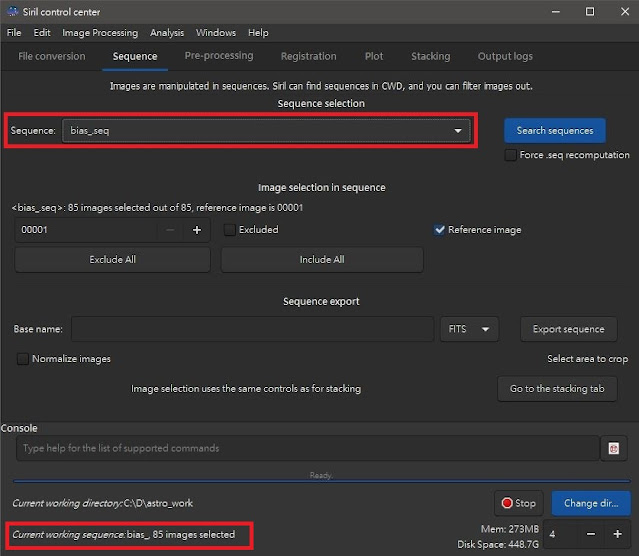











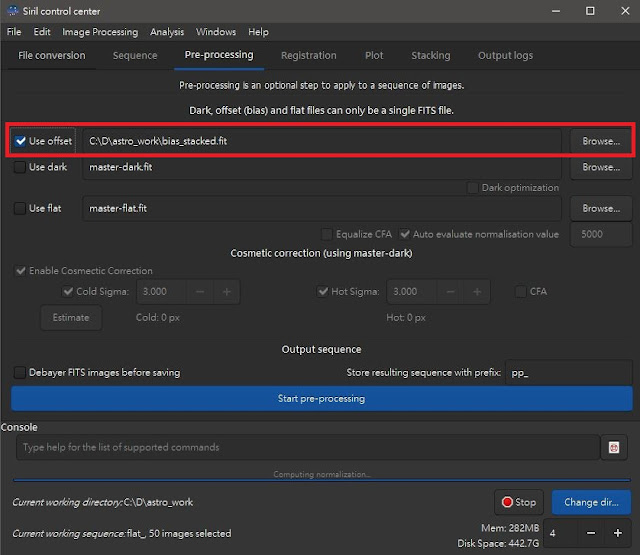













實用好文
回覆刪除